您在尝试在 Netflix 上播放电视节目或电影时是否不断遇到错误代码 M7053-1803?这是 Google Chrome、Microsoft Edge 和 Opera 等基于 Chromium 的浏览器的问题。了解如何修复 PC 和 Mac 上的 Netflix 错误代码 M7053-1803。
出于多种原因,Netflix 倾向于在 Google Chrome 和其他 Chromium 浏览器中抛出错误代码 M7053-1803。例如,它可能是浏览器的一个小错误或故障、损坏的网络缓存或冲突的扩展。按照下面的建议和解决方案修复 Windows 或 macOS 中的 Netflix 错误代码 M7053-1803。
1。退出并重新启动浏览器
最好首先退出并重新启动 PC 或 Mac 上的网络浏览器。这解决了阻止 Netflix 加载的小错误和问题,还有助于完成部分完成的浏览器更新。
注意:在 macOS 中,Control-单击 Dock 上的浏览器,然后选择退出以确保完全退出。p>
2。重新启动您的 PC 或 Mac
如果重新启动 Chromium 网络浏览器没有帮助,请尝试重新启动计算机。要重新启动 Windows 电脑,请打开开始菜单,然后选择电源>重新启动。
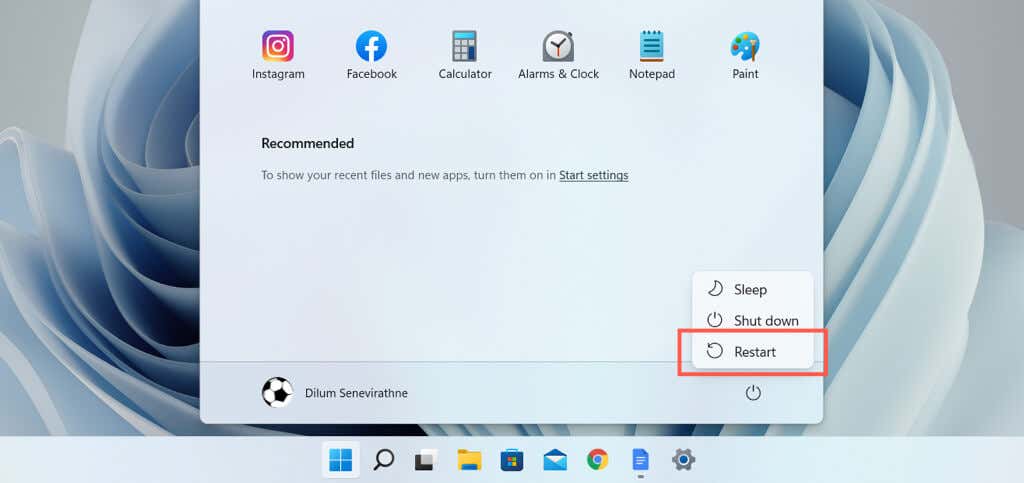
如果您使用 Mac,请打开 Apple菜单并选择重新启动。然后,取消选中重新登录时重新打开窗口旁边的框,然后选择重新启动进行确认。
3。强制更新您的网络浏览器
Netflix 错误代码 M7053-1803 也可能出现在过时版本的 Chromium 上。尽管像 Google Chrome 这样的浏览器往往会自动更新,但这可能并不总是发生。这就是为什么强制更新浏览器总是一个好主意。
例如,在 Google Chrome 浏览器中,打开 Chrome 菜单(选择窗口右上角的三个点),然后选择关于Google Chrome。
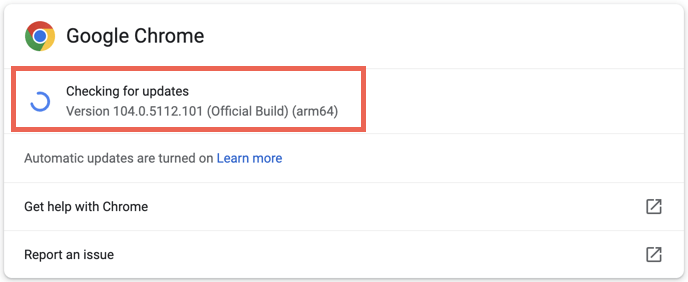
如果有待处理的更新,Chrome 将自动下载并安装它 - 选择重新启动以完成更新。了解如何更新 PC 上其他基于 Chromium 的浏览器 和苹果 。.
4。删除 Netflix 索引数据库
Netflix 索引数据库损坏是导致 Netflix 错误代码 M7053-1803 的另一个常见原因。在 Chrome 或网络浏览器中删除 Netflix 的索引数据库(或 IndexedDB),然后检查是否有影响。
大多数 Chromium Web 浏览器的过程类似。例如,在 Google Chrome 中:
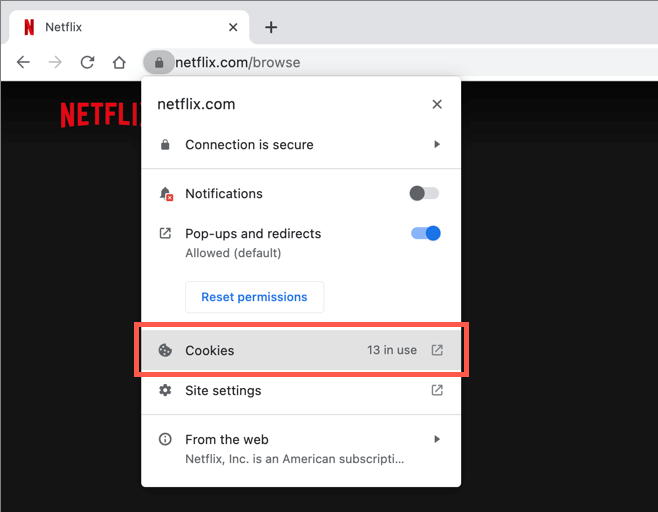
- 选择删除>完成。最后,选择搜索栏右侧的重新加载按钮以重新加载 Netflix 选项卡。如果损坏的索引数据库是问题的根源,您应该能够正常传输内容。
5。清除网络浏览器的缓存
如果 Netflix 的 M7053-1803 错误代码仍然存在,请清除浏览器的临时缓存以解决由错误 Netflix cookie 引起的问题。为此,请打开一个新的浏览器选项卡,然后按 Shift+ Ctrl+ Delete(PC) 或 Shift+ 命令+ 删除(Mac)。
在显示的清除浏览数据框中,选中Cookie 和其他网站数据和缓存的图像和文件,并将时间范围设置为所有时间。最后,按Enter或选择清除数据。
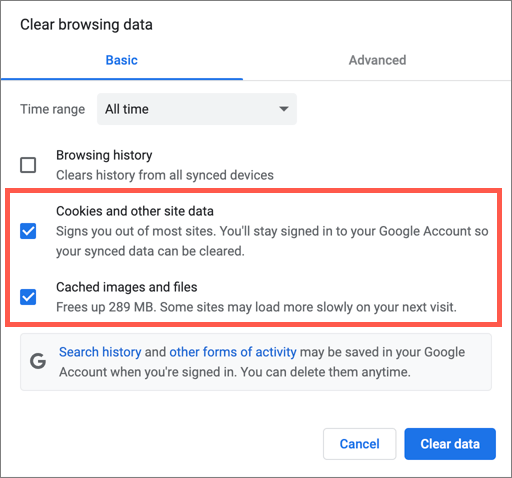
加载 Netflix 网站,使用您的 Netflix 帐户凭据登录,流媒体服务很可能会再次开始正常工作。
如果您需要其他帮助,请查看我们的clearing the cache in any browser on Windows and 苹果 指南。
6。禁用所有活动浏览器扩展
有时,冲突的扩展程序(特别是内容拦截程序)可能会阻止 Netflix 正常工作。唯一的确认方法是禁用 Chromium 浏览器中的所有活动扩展。
为此,请打开 Chrome 菜单并选择更多工具>扩展。然后,禁用所有扩展并重新加载 Netflix。.
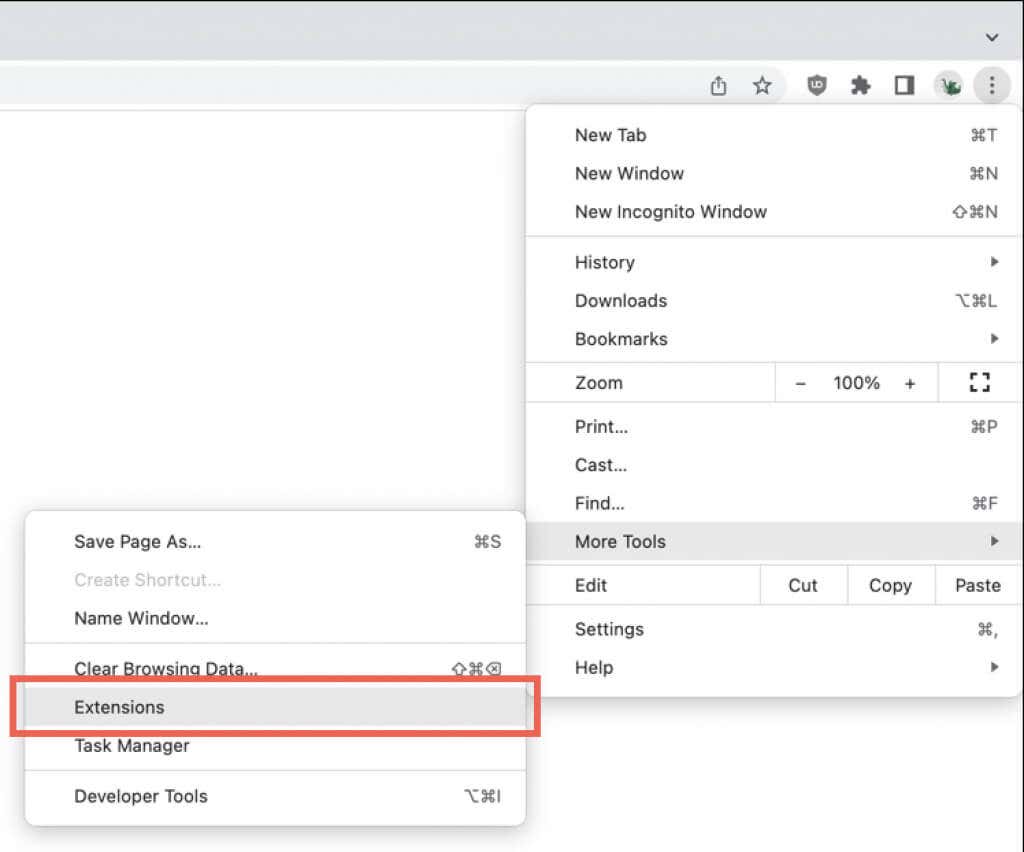
如果有帮助,请单独重新激活每个扩展程序,直到确定有问题的加载项。
如果您使用 Microsoft Edge,则可以通过打开 Edge 菜单并选择扩展来访问您的扩展。在 Opera 中,按 Shift+ Ctrl+ E(PC) 或 Shift+ Command+ E(Mac)。
7。将浏览器设置重置为默认值
如果上述修复均无效,则需要将浏览器重置为出厂默认设置。这应该可以解决因浏览器设置损坏或不一致而导致的 Netflix 问题。
如果您使用 Google Chrome:
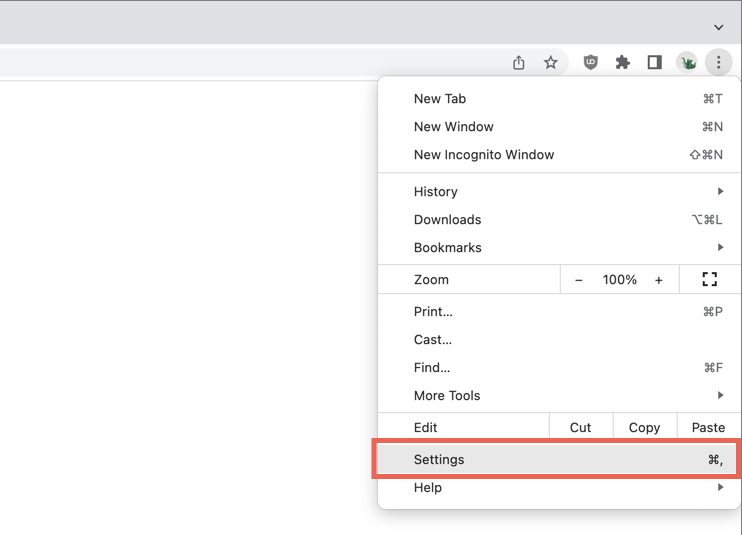
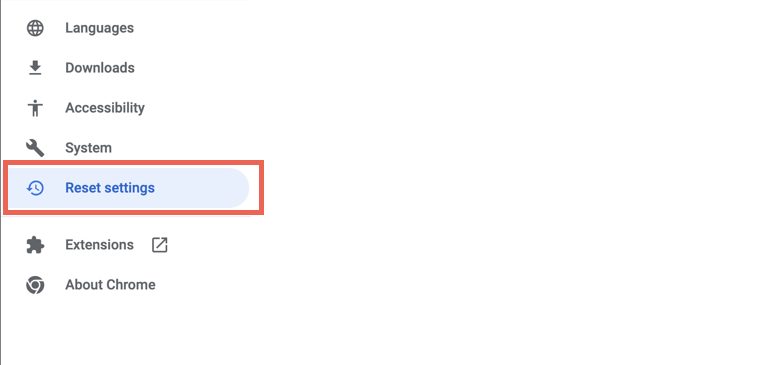
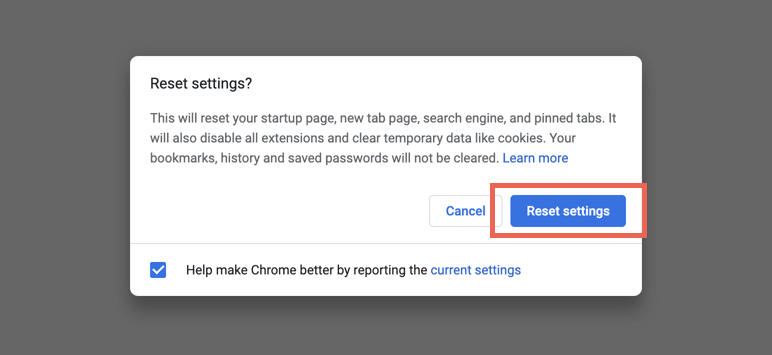
登录 Netflix 并检查它是否有效。如果是这样,请重新激活您想要的任何扩展程序并重新配置您的浏览首选项。
如果您使用 Microsoft Edge 或 Opera,请查看我们的将 PC 和 Mac 上的任何浏览器重置为出厂默认设置 指南。
继续观看 Netflix
如果本教程中的故障排除提示均无效,请考虑使用 Firefox 或 Safari 等非 Chromium 浏览器观看 Netflix。如果您使用 Windows,也可以从 Microsoft Store 下载 Netflix 应用 。
同时不断更新 Google Chrome 或您首选的 Chromium 浏览器,Netflix 错误代码 M7053-1803 最终应该会消失。
.